Jak włączyć IPv6 na routerze TP-Link Wi-Fi 6?

Jak znaleźć ustawienia IPv6 na moim routerze TP-Link Wi-Fi 6? Jak włączyć IPv6 na routerze TP-Link i zmienić wszystkie powiązane ustawienia.
Czy wiesz, że podczas próby zmiany języka używanego do mówienia do Asystenta Google na Androida dostępnych jest 40 opcji? Nawet jeśli nie może odpowiedzieć we wszystkich językach, Asystent rozpoznaje, co mówisz i dostarcza odpowiednie wyniki. Ten samouczek pokazuje, jak zmienić język używany do mówienia do Asystenta Google w systemie Android:
Zawartość
UWAGA: W tym samouczku zmieniliśmy język Asystenta Google z angielskiego na hiszpański. Kroki są takie same w przypadku zmiany na dowolny język, w tym chiński, niemiecki, arabski lub hinduski.
Zmień język mówienia do Asystenta Google
Podczas gdy niektórzy użytkownicy wolą wyłączyć Asystenta Google w systemie Android , inni uważają go za przydatny, zwłaszcza jeśli mogą go używać w swoim ojczystym języku. Domyślnie Asystent Google używa języka smartfona, więc wystarczy zmienić język Androida na preferowany, a Asystent zacznie na niego reagować. Możesz jednak również użyć ustawień Asystenta Google , aby zmienić jego domyślny język, a nawet dodać nowy. Oznacza to, że ostatecznie możesz pozwolić Asystentowi Google słuchać jednocześnie do trzech różnych języków, co jest świetną wiadomością, jeśli jesteś dwu- lub trzyjęzyczny.
Proces zmiany języka jest dość prosty. Najpierw otwórz aplikację Google . Możesz go wyszukać na ekranie Wszystkie aplikacje lub dotknąć logo Google na pasku wyszukiwania na ekranie głównym .
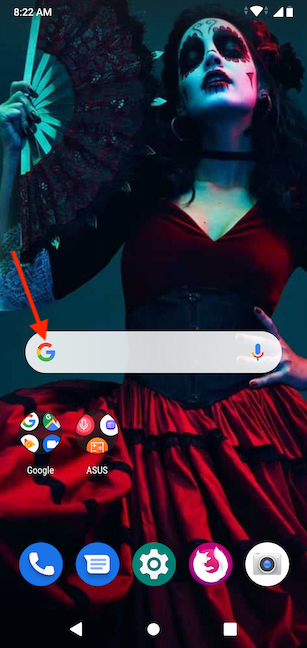
Uzyskaj dostęp do aplikacji Google z paska wyszukiwania
Po otwarciu aplikacji Google dotknij przycisku Więcej , dostępnego w prawym dolnym rogu.
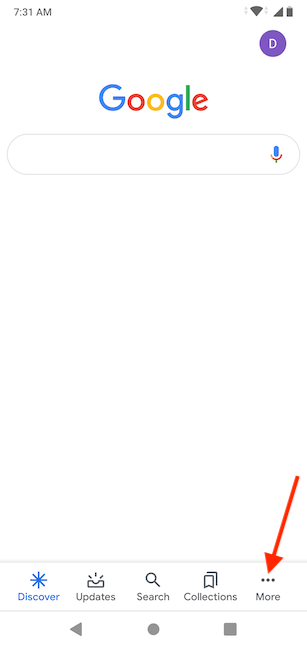
Uzyskaj dostęp Więcej
Na następnym ekranie przejdź do Ustawień .
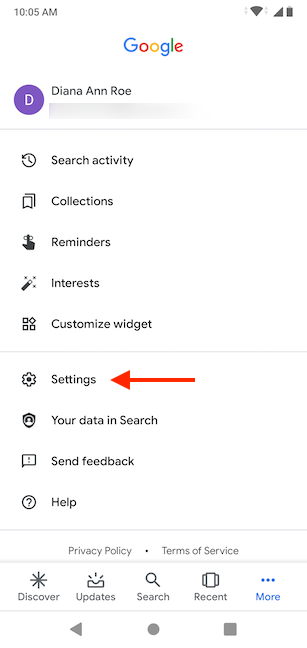
Stuknij w Ustawienia
Stuknij w przycisk Asystenta Google w menu Ustawienia .
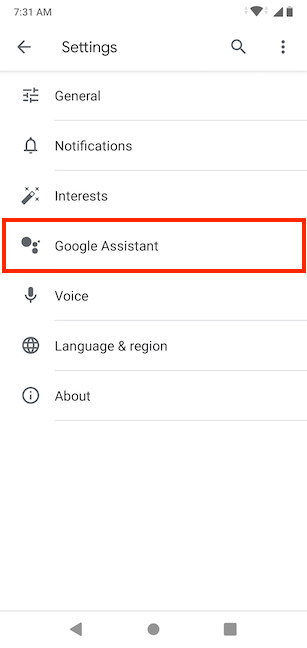
Uzyskaj dostęp do Asystenta Google
Możesz teraz zobaczyć różne opcje swojego konta Google .
Na karcie Asystent naciśnij Języki .
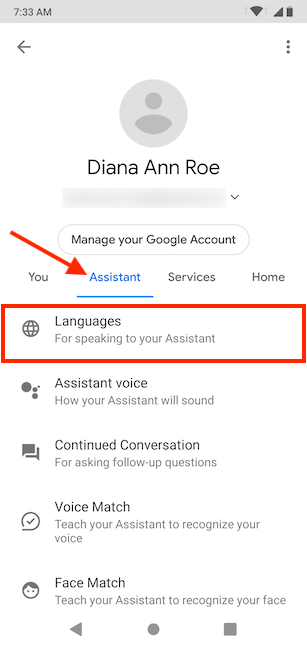
Stuknij w Języki
Następnie zobaczysz bieżący domyślny język mówienia do Asystenta Google — w naszym przypadku angielski (Stany Zjednoczone) . Stuknij w to, aby to zmienić.
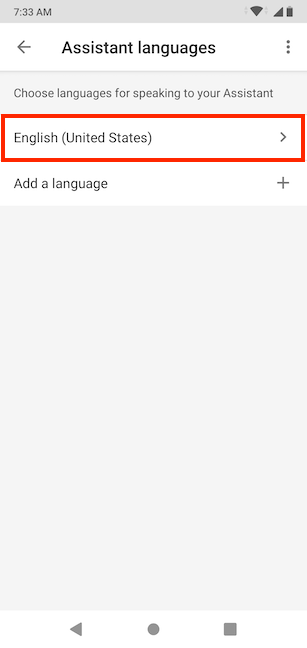
Stuknij w domyślny język, aby go zmienić
WSKAZÓWKA: możesz też kliknąć „Dodaj język”, aby wstawić jeszcze jeden język do mówienia do Asystenta Google .
Spowoduje to otwarcie ekranu ze wszystkimi dostępnymi językami. Przewiń je, aż znajdziesz preferowany język. Stuknij w język - w naszym przypadku español (Estados Unidos) .
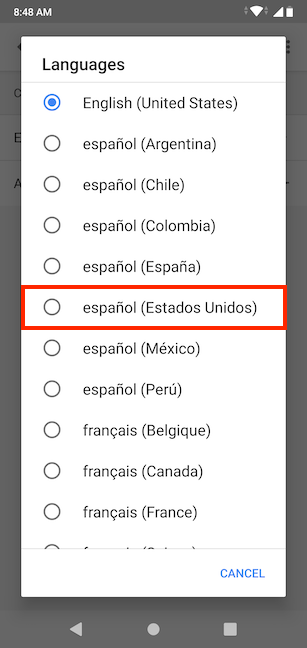
Wybierz preferowany język z listy
Twoja zmiana zostanie zastosowana natychmiast. Możesz teraz mówić po hiszpańsku do Asystenta Google , oprócz języka urządzenia.
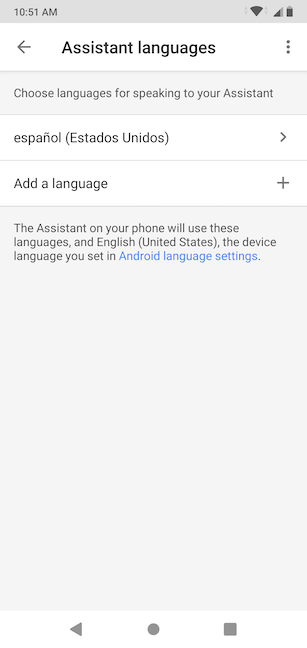
Język został zmieniony
Czy rozmawiasz z Asystentem w większej liczbie języków?
Kiedy po raz pierwszy zajęliśmy się technologią, bardzo niewiele aplikacji i programów używało naszego języka ojczystego, więc przyzwyczailiśmy się do używania angielskiego jako domyślnego. Gdyby jednak Asystent Google stał się dostępny w naszym języku, na pewno dodalibyśmy ten język do listy. A ty? Czy korzystasz z Asystenta Google w większej liczbie języków? Którzy to oni? Daj nam znać w komentarzu poniżej.
Jak znaleźć ustawienia IPv6 na moim routerze TP-Link Wi-Fi 6? Jak włączyć IPv6 na routerze TP-Link i zmienić wszystkie powiązane ustawienia.
Jak uruchomić dowolną aplikację jako administrator w systemie Windows 11. Jak używać CMD, PowerShell lub Windows Terminal do uruchamiania programu jako administrator.
Przewodnik po wszystkich metodach uruchamiania aplikacji Informacje o systemie (msinfo32.exe) w systemie Windows 10, 7 i 8. Poznaj skróty i polecenia uruchamiające msinfo32.
Internet Explorer 11 to ostatnia wersja tej przeglądarki Microsoft. Oto jak pobrać i zainstalować przeglądarkę Internet Explorer 11 w systemie Windows 7, Windows 8.1 i Windows 10.
Jak umieścić w pełnym ekranie Google Chrome i inne przeglądarki: Mozilla Firefox, Microsoft Edge i Opera. Jak wyjść z trybu pełnoekranowego.
Jak zmienić format zrzutu ekranu na smartfonach i tabletach z Androidem, z PNG na JPG lub z JPG na PNG. Zobacz jak to zrobić krok po kroku.
Jak włączyć wtyczkę Java Runtime we wszystkich głównych przeglądarkach internetowych dla systemu Windows: Google Chrome, Firefox, Opera, Internet Explorer i Microsoft Edge.
Dowiedz się, jak rozwiązać problem z aplikacjami Windows 10, które nie wyświetlają się w menu Start. Znajdź skuteczne rozwiązania dotyczące ikon pobierania i brakujących kafelków.
Jak przywrócić domyślne skróty i domyślne ikony systemu Windows. Przewodnik dotyczy zarówno systemu Windows 10, jak i Windows 11.
Jak otworzyć Podgląd zdarzeń z CMD, korzystając z eventvwr.msc, polecenia eventvwr oraz wielu innych metod i skrótów.
Co to jest rozszerzenie Microsoft Edge? Jak uzyskać rozszerzenia. Jak skonfigurować rozszerzenia Edge. Jak ukryć lub usunąć rozszerzenia w Edge.
Gdzie jest Kosz w Windows 10 i 11? Wszystkie sposoby jego otwarcia, w tym dostęp do ukrytego folderu $Recycle.Bin na dysku.
Jak otworzyć Panel sterowania w systemie Windows 10 i Windows 11. W pełni zaprezentowane polecenia i skróty do jego otwierania.
Jak zwiększyć lub zmniejszyć jasność w systemie Windows 10 za pomocą klawiatury, szybkich akcji systemu Windows 10s, aplikacji Ustawienia i więcej. Poznaj różne metody dostosowywania jasności ekranu.
Zobacz listę wszystkich kont użytkowników istniejących na komputerze z systemem Windows, w tym użytkowników ukrytych lub wyłączonych. Jak używać polecenia Net User.
Jeśli nie potrzebujesz już korzystać z Galaxy AI na swoim telefonie Samsung, możesz wyłączyć tę funkcję, wykonując bardzo prostą czynność. Oto instrukcje dotyczące wyłączania Galaxy AI na telefonach Samsung.
Jeśli nie potrzebujesz żadnej postaci AI na Instagramie, możesz ją szybko usunąć. Oto przewodnik po usuwaniu postaci AI z Instagrama.
Symbol delty w programie Excel, znany również jako symbol trójkąta, jest często używany w tabelach danych statystycznych do wyrażania rosnących lub malejących liczb albo dowolnych danych zależnie od życzenia użytkownika.
Oprócz udostępniania pliku Arkuszy Google zawierającego wszystkie wyświetlane arkusze, użytkownicy mogą zdecydować się na udostępnienie obszaru danych Arkuszy Google lub udostępnienie arkusza w Arkuszach Google.
Użytkownicy mogą także dostosować ustawienia tak, aby pamięć ChatGPT była wyłączana w dowolnym momencie, zarówno w wersji mobilnej, jak i komputerowej. Oto instrukcje dotyczące wyłączania pamięci ChatGPT.
Domyślnie usługa Windows Update automatycznie sprawdza dostępność aktualizacji. Możesz także zobaczyć, kiedy miała miejsce ostatnia aktualizacja. Poniżej znajdziesz instrukcje, jak sprawdzić, kiedy system Windows został ostatnio zaktualizowany.
Generalnie rzecz biorąc, operacja usunięcia karty eSIM na iPhonie jest dla nas równie prosta do wykonania. Oto instrukcje dotyczące usuwania karty eSIM z iPhone'a.
Użytkownicy iPhone'a oprócz zapisywania zdjęć Live Photos w formie filmów mogą bardzo łatwo przekonwertować zdjęcia Live Photos do formatu Boomerang.
Wiele aplikacji automatycznie włącza funkcję SharePlay podczas rozmów FaceTime, co może spowodować przypadkowe naciśnięcie niewłaściwego przycisku i zrujnowanie połączenia wideo.
Po włączeniu funkcji Kliknij, aby wykonać funkcja ta działa, rozpoznaje tekst lub obraz, w który kliknięto, i na tej podstawie podejmuje odpowiednie działania kontekstowe.
Włączenie podświetlenia klawiatury sprawi, że będzie ona świecić, co jest przydatne podczas pracy w warunkach słabego oświetlenia lub sprawi, że kącik gracza będzie wyglądał bardziej stylowo. Poniżej możesz wybrać jeden z czterech sposobów włączania podświetlenia klawiatury laptopa.
Istnieje wiele sposobów na przejście do trybu awaryjnego w systemie Windows 10, na wypadek gdybyś nie mógł wejść do systemu Windows i się do niego dostać. Aby przejść do trybu awaryjnego systemu Windows 10 podczas uruchamiania komputera, zapoznaj się z poniższym artykułem z serwisu WebTech360.
Grok AI rozszerzył swój generator zdjęć AI, aby umożliwić przekształcanie osobistych zdjęć w nowe style, np. tworzenie zdjęć w stylu Studio Ghibli ze słynnymi filmami animowanymi.
Użytkownicy usługi Google One AI Premium mogą skorzystać z miesięcznego bezpłatnego okresu próbnego, w trakcie którego mogą się zarejestrować i zapoznać z wieloma ulepszonymi funkcjami, takimi jak asystent Gemini Advanced.
Począwszy od systemu iOS 18.4 firma Apple umożliwia użytkownikom decydowanie, czy w przeglądarce Safari mają być wyświetlane ostatnie wyszukiwania.




























